В статье разберем назначение и порядок работы с документом Кадровый перевод 1С 8.3 ЗУП 3.1.
Содержание
Назначение и устройство документа Кадровый перевод
Кадровый перевод (Кадры – Приемы, переводы, увольнения) – универсальный инструмент для регистрации изменения кадровых данных сотрудника. Также этим документом можно изменить для работника параметры оплаты труда, рабочий график и число дней ежегодного отпуска.
Документ доступен пользователям с кадровыми правами: Кадровик, Старший кадровик или Кадровик (без доступа к зарплате).
В шапке расположены общие реквизиты: организация, сроки перевода, переводимый сотрудник, номер и дата документа. Реквизит Печатать как предназначен для заполнения номера приказа в отчетах по ЭТК. Детальная информация о переводе собрана на вкладках документа:
- Главное – на этой вкладке размещены основные кадровые данные.
- Оплата труда – содержит информацию о параметрах оплаты.
- Трудовой договор – здесь размещена дополнительная информация о срочных трудовых договорах.
- Дополнительно – содержит причину и основание перевода, используемые при печати документа.
Разберем подробнее заполнение вкладок Главное и Оплата труда.
Получите понятные самоучители 2025 по 1С бесплатно:
Кадровый перевод в 1С ЗУП 3.1 — как сделать пошагово
Вкладка «Главное» документа «Кадровый перевод»
Работа с вкладкой Главное максимально гибкая – для каждого блока данных предусмотрены свои флажки. Устанавливаем их по мере необходимости. Назначение флажков на вкладке:
- Перевести в другое подразделение или на другую должность – включаем флажок при смене подразделения / должности / позиции «штатки». После установки флажка станут доступны для редактирования поля Филиал (обособл. подр), Подразделение и Должность.
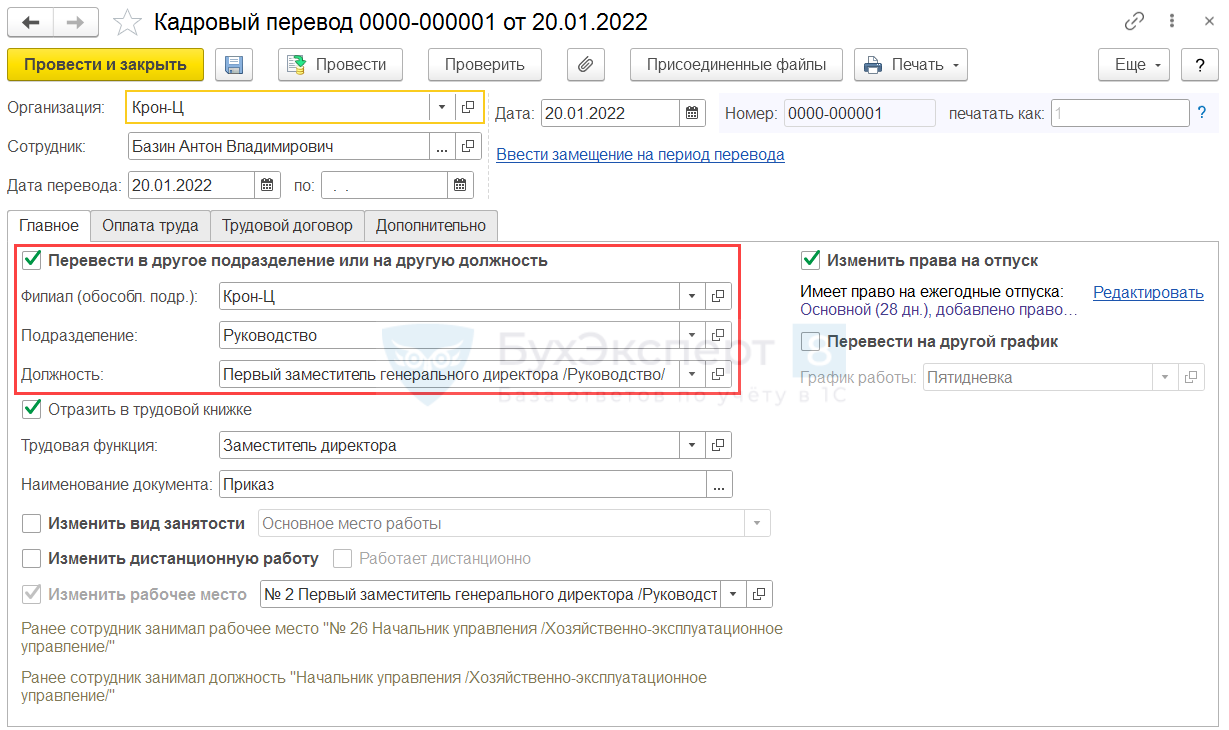
- Отразить в трудовой книжке – ставим флажок, если планируем включить мероприятие в отчет СЗВ-ТД. Если флажок установлен, доступны поля для указания Трудовой функции работника и Наименования документа для заполнения отчетов по ЭТК.
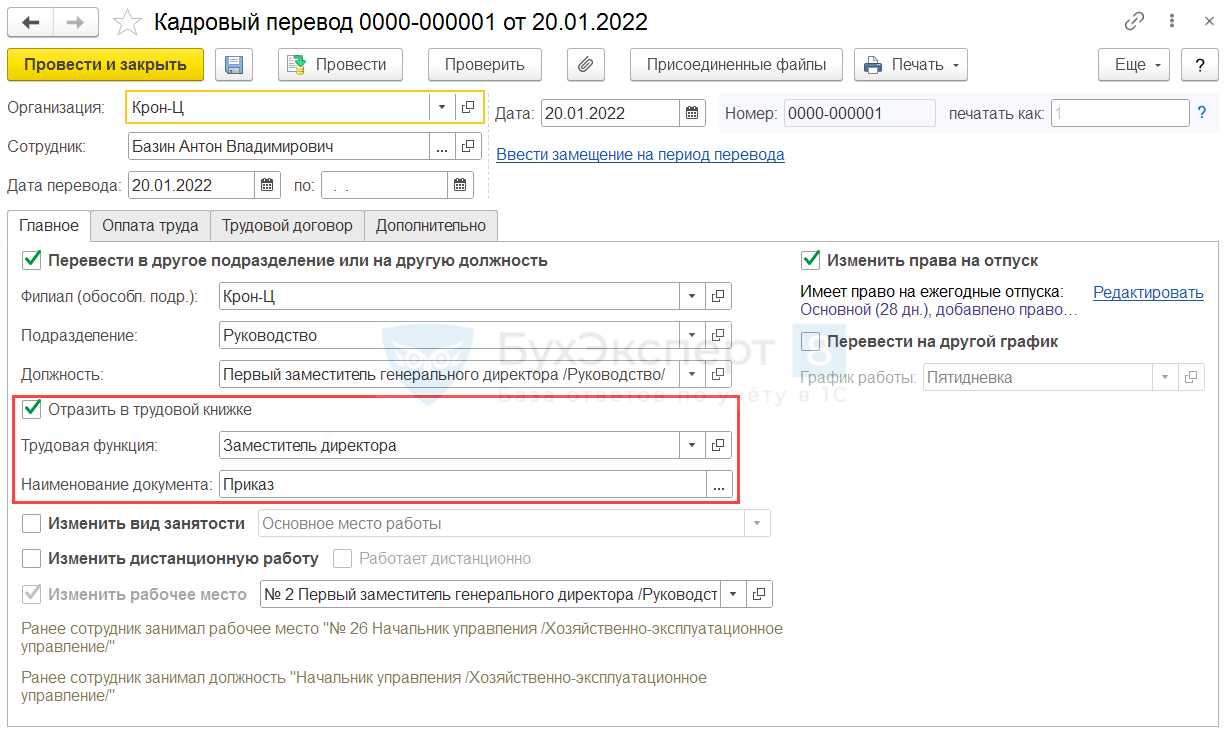
- Изменить вид занятости – следует устанавливать при переводе сотрудника с основного места работы на совместительство и наоборот.
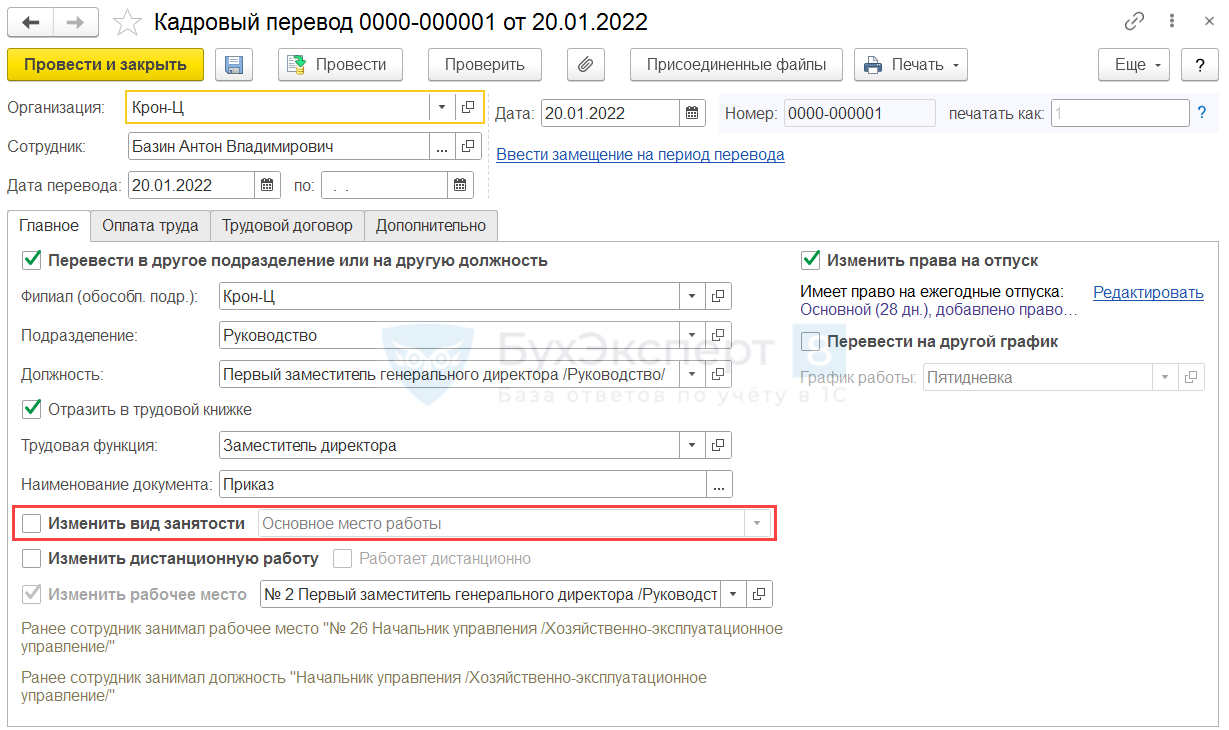
- Изменить дистанционную работу – доступен только в версии КОРП – Учет сотрудников на дистанционной работе (ЗУП 3.1.14.154 КОРП) . Устанавливается только при переводе сотрудников с «удаленки» на работу на территории организации ли наоборот.
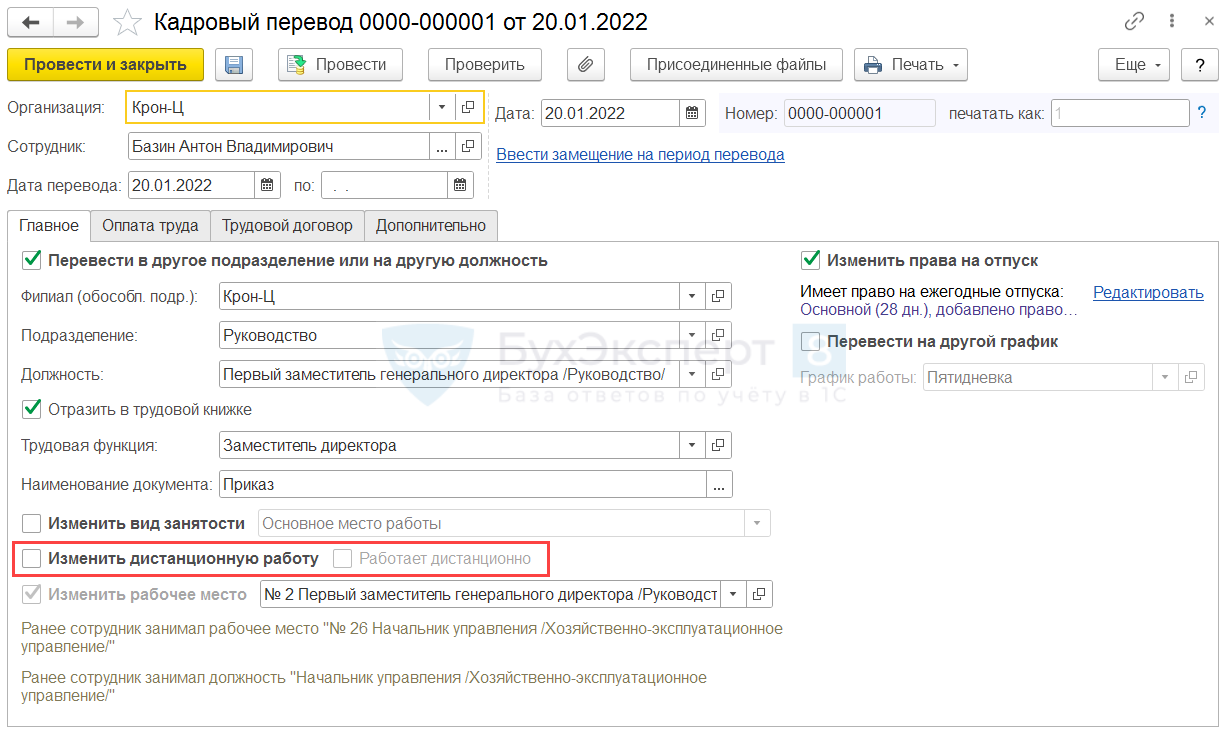
- Изменить рабочее место – также используется только в КОРП-поставке программы – Учет рабочих мест (ЗУП КОРП 3.1.17.60). Флажок установится автоматически, если для сотрудника меняется подразделение или должность. Также при необходимости можно включить флажок вручную.
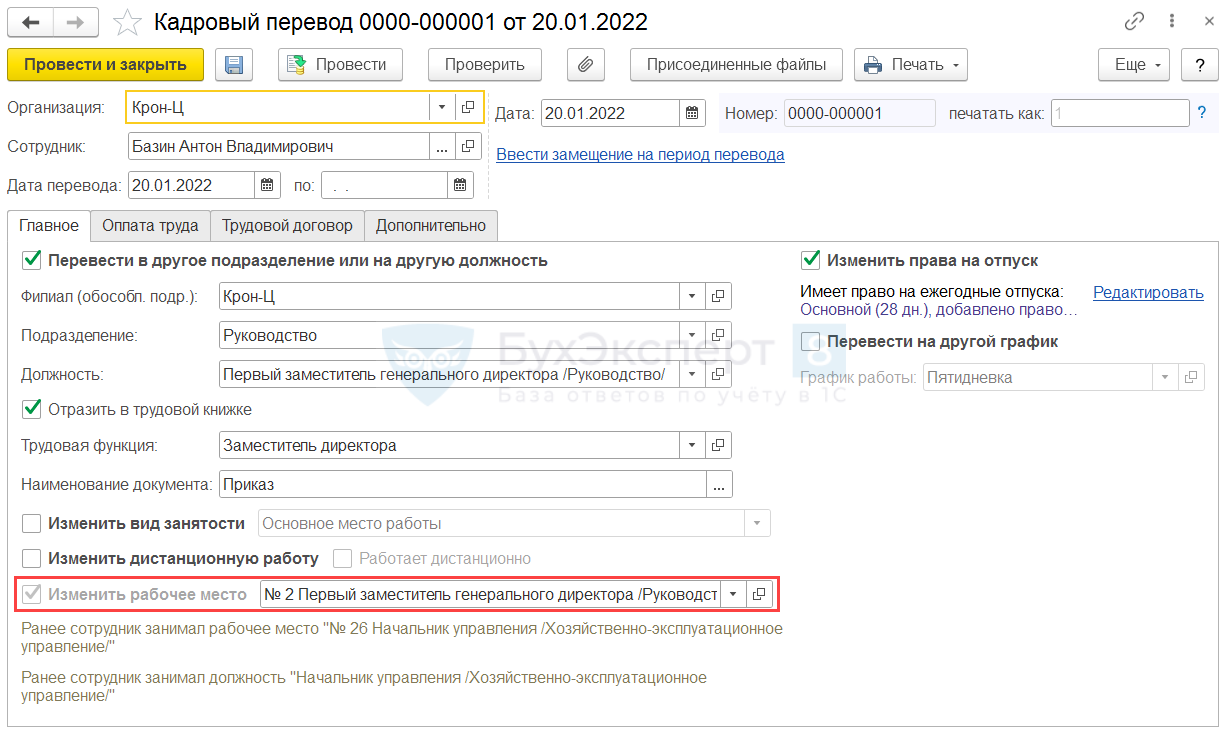
- Изменить права на отпуск – позволяет изменить право сотрудника на ежегодные отпуска. Флажок установится автоматом, если работник переведен на другую позицию Штатного расписания с правами на отпуск, отличными от действовавших ранее. При этом новые права на отпуск заполнятся по данным позиции. По ссылке Редактировать можно открыть детальную информацию о праве сотрудника на отпуска.
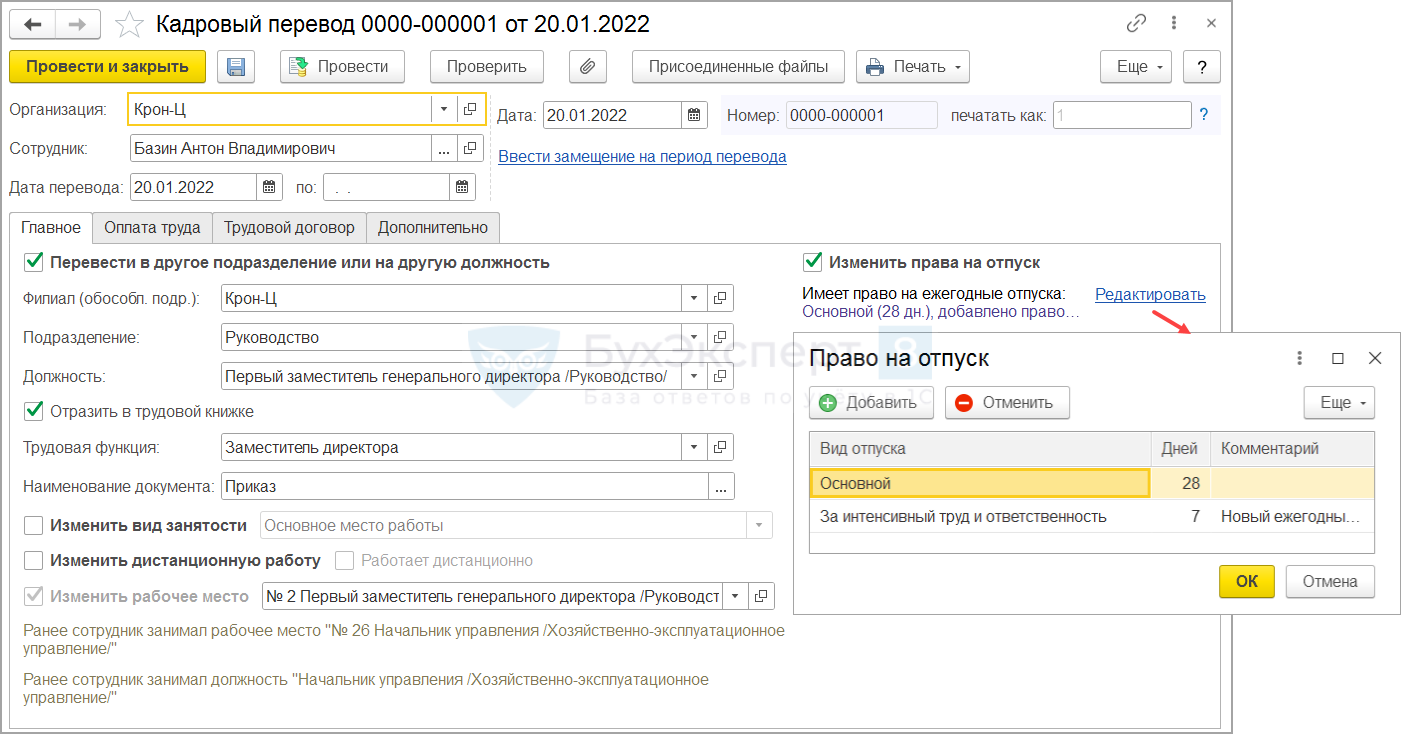
- Перевести на другой график – следует установить при смене рабочего графика. При переводе на другую позицию Штатного расписания с новым графиком, флажок будет установлен автоматически. График также заполнится автоматом по данным позиции.
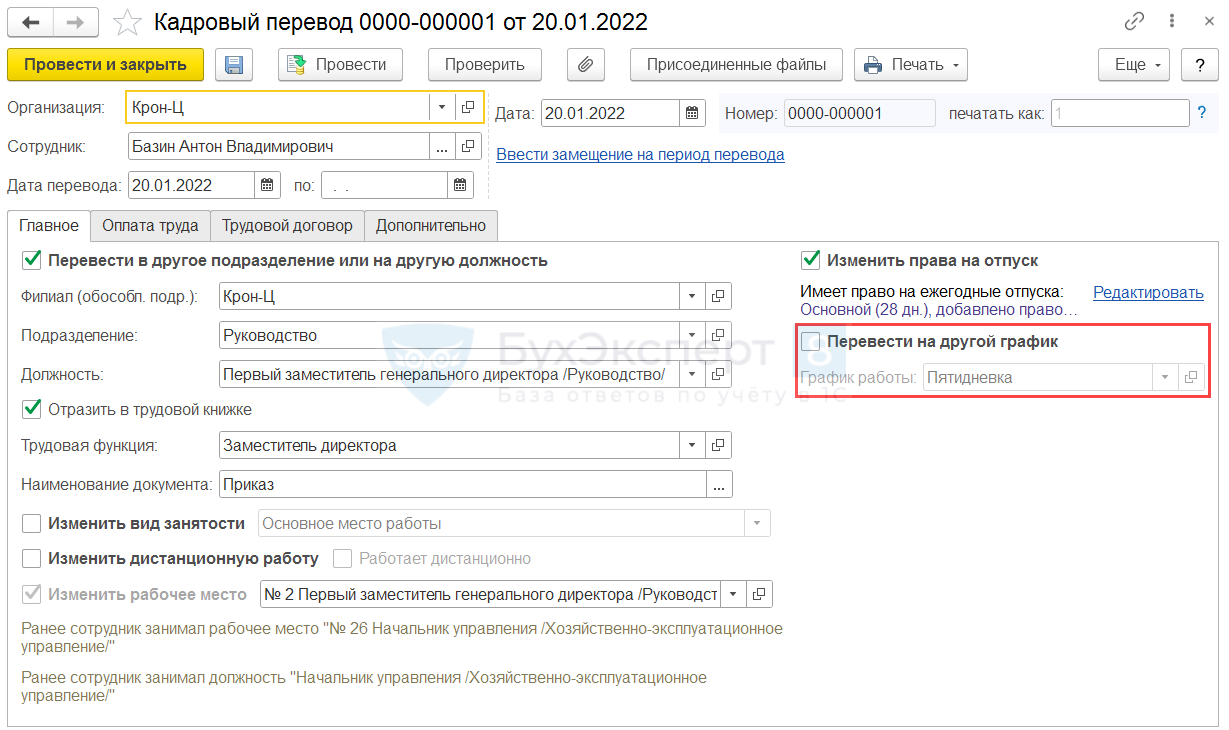
Вкладка «Оплата труда» документа «Кадровый перевод»
Полноценная работа с вкладкой Оплата труда доступна только пользователям с правами Кадровик или Старший кадровик. Кадровые специалисты с профилем Кадровик (без доступа к зарплате) не могут редактировать и просматривать сведения об оплате труда работников.
Флажок Перевод утвержден предусмотрен для случаев, когда в программе работают и кадровики с доступом к зарплате и без него. Если документ создает пользователь с правами Кадровик или Старший кадровик, флажок установится автоматически и при сброшенном флажке пользователь не сможет провести документ. Если же Кадровый перевод создает Кадровик (без доступа к зарплате), флажок Перевод утвержден по умолчанию будет сброшен. Когда кадровик с доступом к зарплате начнет работать с документом, он установит флажок и отредактирует параметры оплаты труда при необходимости.
Для доступа к редактированию табличной части с начислениями должен быть установлен флажок Изменить начисления. При переводе работника на другую позицию «штатки» с новыми условиями оплаты, флажок будет установлен автоматически. Состав табличной части также будет изменен по данным позиции.
Порядок пересчета – это алгоритм, по которому для сотрудника будет рассчитываться стоимость дня или часа. Этот показатель используется при расчете оплаты работы в праздник, сверхурочных, доплаты за ночные часы и пр.
Совокупная тарифная ставка также влияет на расчет стоимости дня и часа. Ее значение в документе определяется автоматически по данным табличной части с начислениями и не редактируется.
На вкладке Оплата труда также можно изменить порядок расчета Аванса. Доступны 3 значения:
- Расчетом за первую половину месяца – для расчета аванса потребуется вводить документ Начисление зарплаты за первую половину месяца.
- Процентом от тарифа – аванс будет попадать сразу в Ведомость. Размер аванса будет определяться по схеме [ФОТ * Процент аванса / 100].
- Фиксированной суммой – установленная сумма аванса будет попадать в Ведомость на выплату аванса.
Смотрите самоучитель по 1С ЗУП 8.3.1 от Елены Гряниной
Этот самоучитель доступен по ссылке на Плейлист Youtube. Мы периодические обновляем его и добавляем новые видео. Сохраните его в избранное и поделитесь им с коллегами, они будут вам благодарны!
И не забудьте подписаться на наш Канал на Youtube - на нём мы публикуем важнейшие изменения законодательства и 1С.
См. также:
- Временный кадровый перевод
- Пересечение временных кадровых переводов (ЗУП 3.1.14)
- Как заполнить СЗВ-ТД, если по сотруднику был кадровый перевод между филиалами?
- Как в СЗВ-ТД можно отразить перевод сотрудника с совместительства на основное место работы?
- Срочные кадровые переводы в СЗВ-ТД (ЗУП 3.1.14.369 / 3.1.16.108)
- Почему при назначении надбавки в плановом порядке может не проводиться документ «Кадровый перевод»?
- Перевод на другую позицию штатного расписания во время отпуска по уходу за ребенком
Если Вы еще не подписаны:
Активировать демо-доступ бесплатно →
или
Оформить подписку на Рубрикатор →
После оформления подписки вам станут доступны все материалы по 1С:ЗУП, записи поддерживающих эфиров и вы сможете задавать любые вопросы по 1С.
Помогла статья?
Получите еще секретный бонус и полный доступ к справочной системе Бухэксперт на 8 дней бесплатно

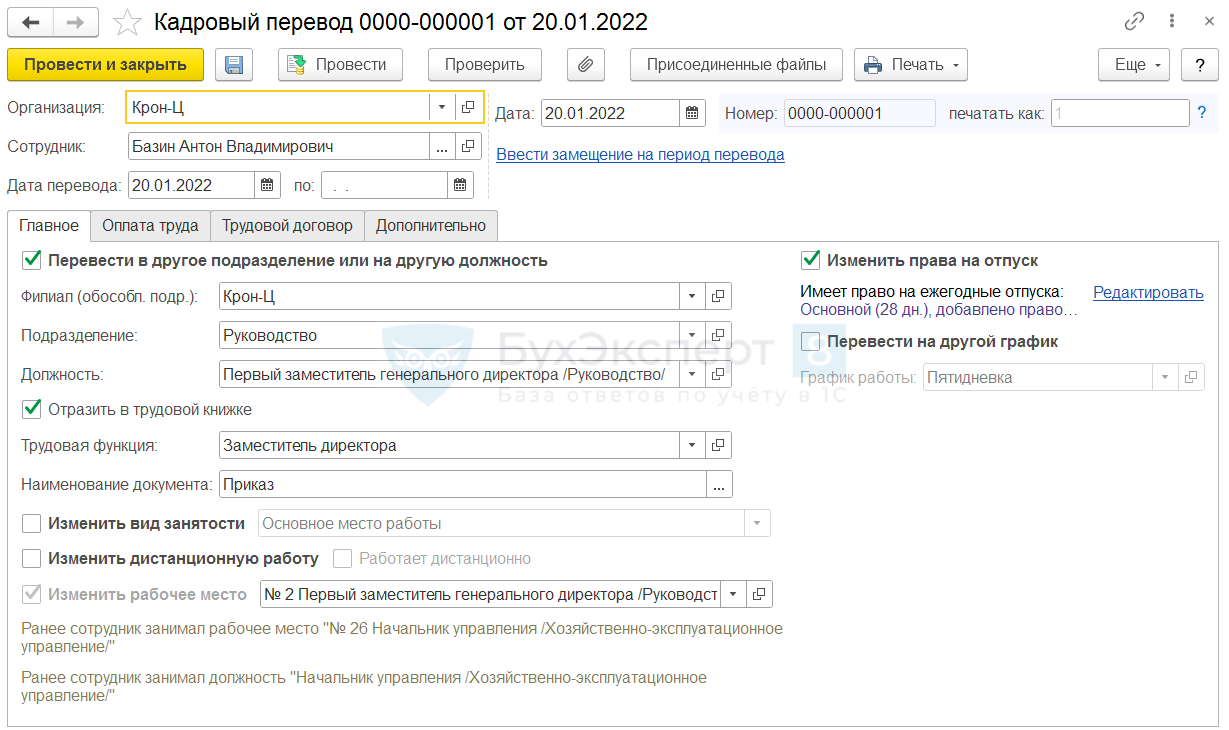
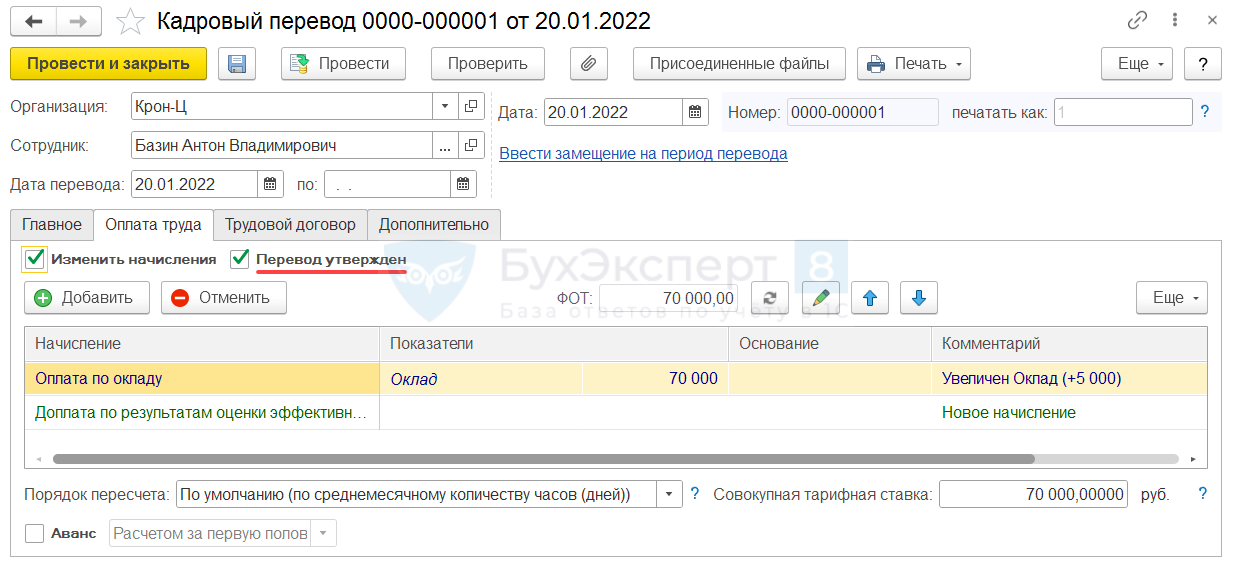

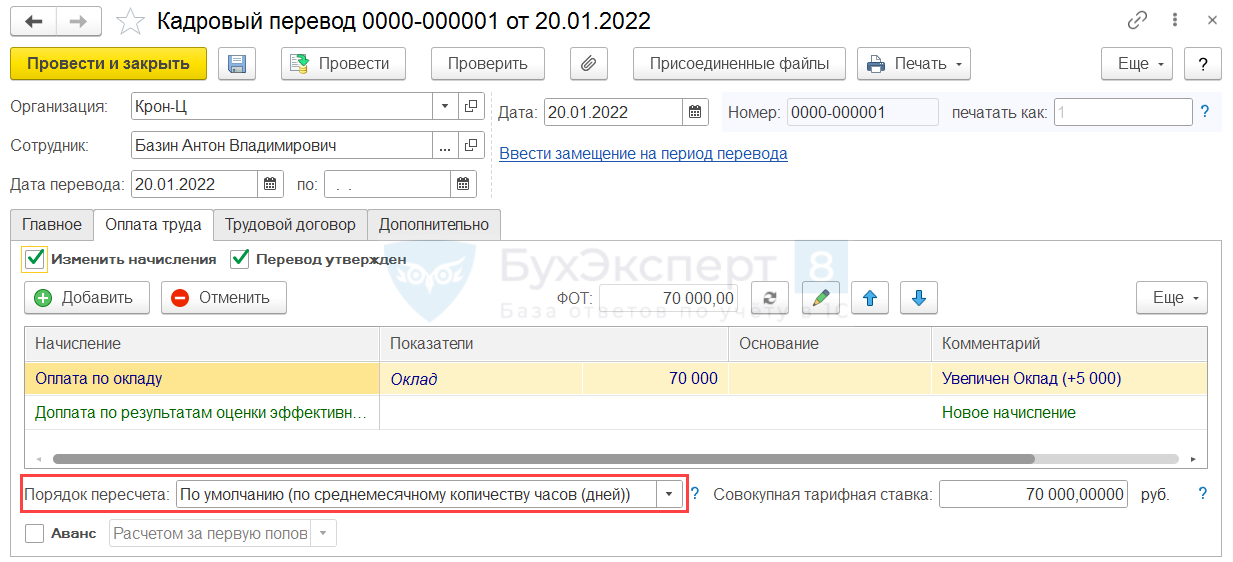

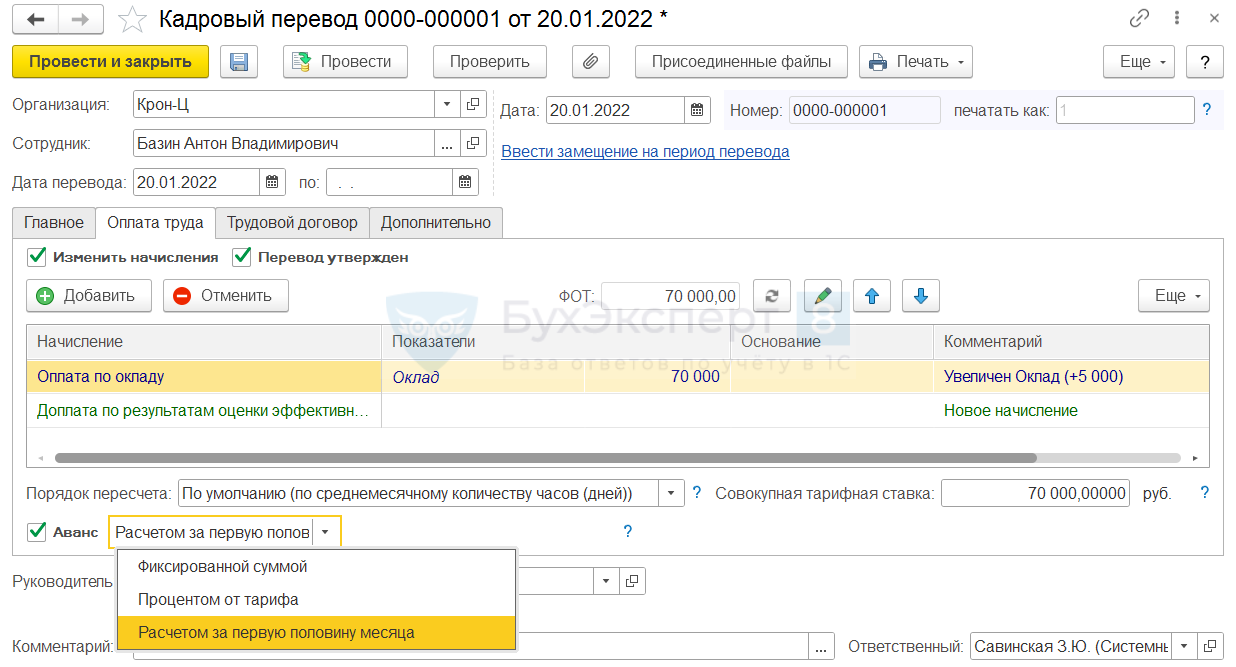

Обратите внимание!
В комментариях наши эксперты не отвечают на вопросы по программам 1С и законодательству.
Получить индивидуальную консультацию от наших специалистов можно в Личном кабинете